现在有不少游戏高手喜欢录制游戏中操作和PK的视频来分享给朋友或者网友,毕竟游戏视频比起单纯的图片展示来说,观赏性更好、看起来也足够有趣。现在有很多用户选择用手机来拍摄游戏视频,这样的好处是节省笔记本的性能,不会降低游戏的流畅度,但是同时画质音质都要受到影响,今天我们就来说说3种不借助外部设备,直接在笔记本中录制游戏视频的方法。
测试平台:

本次体验我们使用机械师F117-F1K游戏本,搭载了全新的酷睿i7-7700HQ处理器,8GB内存,256GB固态硬盘,GTX 1050Ti显卡。强大的可以满足游戏同时进行录制所需要的额外性能。
由于游戏录制需要对画面进行抓取,转码,压缩等一系列操作,事实上对CPU、显卡和硬盘的性能都有一定要求。开启游戏录制会一定程度的降低游戏的运行速度。录制的画质越强占用的系统资源也就越多。目前来看,前两种方式对游戏的影响相对较小,而Fraps由于是第三方软件,优化相对较弱。录制时会比较占用系统资源。
方法一:使用Win10自带的XBOX工具
windows10久自带了一款非常方便的游戏录制工具。作为微软Win10 Xbox应用的一部分存在,可以很方面地在游戏中调出。包含游戏截图和游戏录制两个功能。
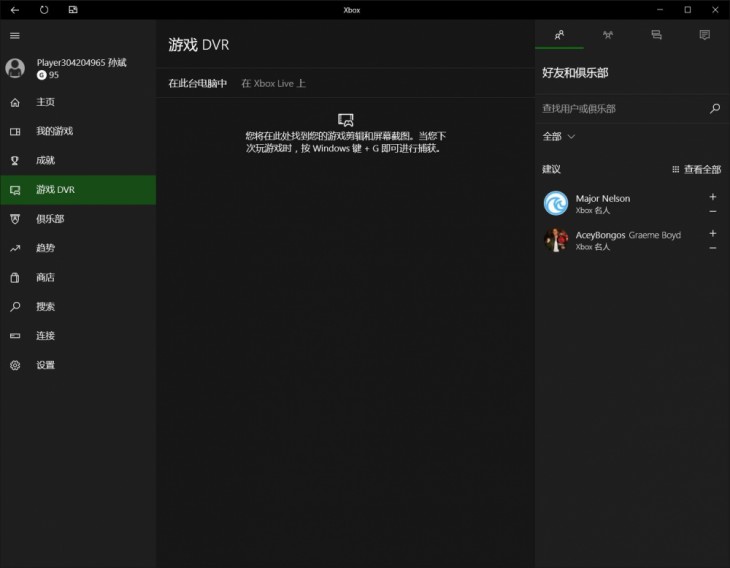
在开始菜单找到Xbox应用即可找到游戏DVR功能,此功能需要微软ID登录。
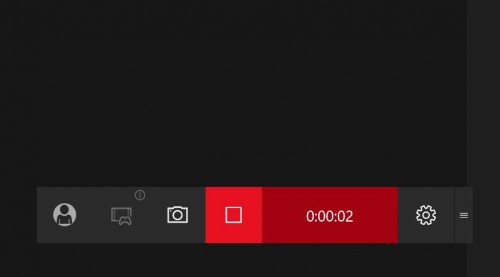
在游戏过程中按Windows+G调出录制悬浮窗。或者直接按Windows+alt+R快捷键直接开始录制。
这种方法是相当方便的,但是我们前几天的文章也说过,这种录制方法对游戏的帧数会有一定影响,而且一般来说,这个DVR功能是默认开启的,如果有网友感觉自己的游戏本玩游戏时不够流畅,可以考虑关闭这个功能,具体参考这篇文章《Win10系统玩游戏帧数低的参考解决办法之一》
方法二:NVIDIA Geforce Experience
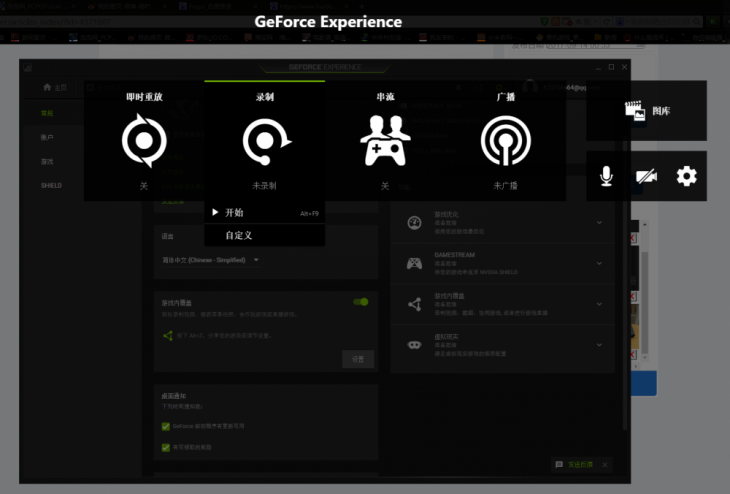
GFE是NVIDIA为N卡用户准备的一款游戏优化软件,同样也内置了游戏录制程序。安装并登录GFE软件之后,按Alt+Z可以开启悬浮窗。ALt+F1可以进行游戏的截屏,Alt+F9可以开启游戏录制。在类似《绝地求生》这样的游戏中还可以使用ShadowPlay Highligh功能自动捕获游戏中的精彩瞬间。
方法三:第三方软件
除了系统内置和硬件厂商提供的游戏录制功能之外,目前最常用的还是第三方游戏录制软件。比如我们常用的Fraps。
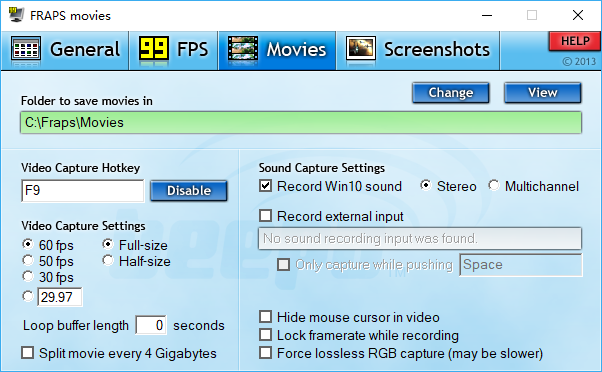
Fraps提供了非常专业全面的游戏录制工具,不仅可以提供视频尺寸的调节,还可以自由选择录制的游戏帧率。对游戏的兼容性也比较良好,除了Win10商店平台的游戏之外,多数游戏都可以兼容。
我们测试使用的机械师F117-F1K,在我们的录制体验过程中,开启游戏录制功能后游戏画面都会有略微的帧率损失,但由于配备的i7-7700HQ处理器和GTX 1050Ti显卡的性能轻松将性能损失的程度降得非常低。即使使用Fraps录制全尺寸60帧画面,游戏的画面相比开启前损失不足5%,游戏体验基本上没有可以感受到的差距。
看此文章的还看过:《笔记本录制游戏视频的3种方法》由笔记本电脑排行榜原创提供,转载请注明:https://www.fzmo.cn/html/482.html






